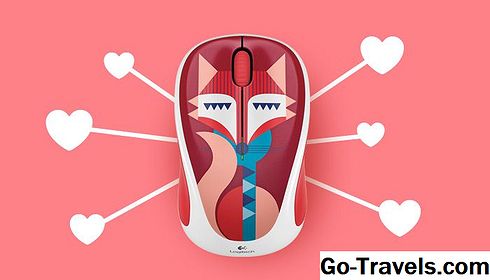Uvod
Med uporabniki Linuxa obstaja dolgotrajna bitka o tem, kateri urejevalnik ukazne vrstice je najboljši. V enem taborišču vi je urednik, ki ureja rost, v drugi pa gre za emacs.
Za ostale nas, ki potrebujejo le nekaj preprostega za urejanje datotek, je nano. Ne razumite me narobe vi in emacs so zelo močni uredniki, včasih pa morate odpreti, spremeniti in shraniti datoteko, ne da bi si zapomnili bližnjične tipke.
Nano urejevalnik ima svoj nabor bližnjičnih tipk seveda in v tem priročniku želim pomagati razumeti pomen vseh teh posebnih tipk, ki jih lahko uporabite, da bi olajšali vaše življenje pri uporabi nano.
Kako priti Nano
Nano urejevalnik je privzeto na voljo v vseh najbolj priljubljenih distribucijah Linuxa in ga lahko zaženete z enim preprostim ukazom:
na št
Zgornji ukaz bo preprosto odprl novo datoteko. V okno lahko vnašate, shranite datoteko in izstopite.
Kako odpreti novo datoteko in ji dati ime z uporabo Nano
Medtem ko je preprosto zagon nano v redu, boste morda želeli dati svojemu dokumentu ime pred začetkom. Če želite to narediti, preprosto poimenujte ime datoteke po ukazu nano.
nano myfile.txt
Seveda lahko zagotovite popolno pot za odpiranje datoteke kjerkoli na vašem sistemu Linux (dokler imate dovoljenja za to).
Kako odpreti obstoječo datoteko z uporabo Nano
Za odpiranje obstoječe datoteke lahko uporabite isti ukaz kot zgoraj. Preprosto zaženite nano z potjo do datoteke, ki jo želite odpreti.
Če želite urediti datoteko, morate imeti dovoljenja za urejanje datoteke sicer, se bo odprla kot datoteka za branje (ob predpostavki, da ste imeli dovoljenja za branje).
na ne /path/to/myfile.txt
Seveda lahko s pomočjo ukaza sudo povlečete svoja dovoljenja, da omogočite urejanje katere koli datoteke.
Kako shraniti datoteko z uporabo Nano
Besedilo lahko dodate v urejevalnik nano, tako da vnesete vsebino neposredno v urejevalnik. Za shranjevanje datoteke pa je potrebna bližnjica na tipkovnici.
Če želite shraniti datoteko v nano pritisnite ctrl in ob istem času.
Če vaša datoteka že vsebuje ime, ki ga morate natisniti samo za potrditev imena, boste morali vnesti ime datoteke, ki ga želite shraniti kot.
Kako shraniti datoteko v formatu DOS z uporabo Nano
Če želite shraniti datoteko v formatu DOS, pritisnite ctrlinoda se prikaže okno filma. Zdaj pritisnite altindza format DOS.
Kako shraniti datoteko v formatu MAC z uporabo Nano
Če želite shraniti datoteko v formatu MAC, pritisnitectrlinoda se prikaže okno filma. Zdaj pritisnite altinmza format MAC.
Kako dodati besedilo od Nana do konca druge datoteke
Besedilo lahko dodate v datoteko, ki jo urejate, do konca druge datoteke. Za to pritisnitectrlinoda prikažete polje za ime datoteke in vnesete ime datoteke, ki jo želite dodati.
Naslednji bit je zelo pomemben:
Pritisnite alt in a
To bo spremenilo besedilo shranjene datoteke v ime datoteke, ki ga želite dodati.
Zdaj, ko pritisnete na vrnitev, bo besedilo v odprtem urejevalniku dodano imenu datoteke, ki ste ga vnesli.
Kako prefiksati besedilo z Nano na začetek druge datoteke
Če ne želite dodati besedila v drugo datoteko, vendar želite, da se besedilo prikaže na začetku druge datoteke, ga morate predpona nastaviti.
Za predpono datoteke pritisnitectrlinoda prikažete polje za ime datoteke in vnesete pot do datoteke, ki jo želite dodati.
Spet zelo pomembno:
Pritisnite alt in str
To bo spremenilo besedilo shranjene datoteke v filename, na katerega naj se prefiksira.
Kako narediti varnostno kopijo datoteke pred shranjevanjem v Nano
Če želite shraniti spremembe v datoteko, ki jo urejate, vendar želite ohraniti varnostno kopijo izvirnika v datotečnem sistemu Linuxa, pritisnitectrlinoda odprete okno za shranjevanje in nato pritisnitealt in B.
Beseda backup se prikaže v polju za ime datoteke.
Kako izstopiti
Ko končate urejanje svoje datoteke, boste želeli zapustiti urejevalnik nano.
Za izhod iz nano preprosto pritisnitectrl in x ob istem času.
Če datoteka ni shranjena, boste pozvani, da to storite. Če izberete »Y«, boste pozvani, da vnesete ime datoteke.
Kako zmanjšati besedilo z uporabo Nano
Izrežite vrstico besedila v nano tiskalnikuctrlinkob istem času.
Če pritisnetectrlinkpreden naredite druge spremembe, se vrstica besedila doda v virtualno odložišče.
Ko začnete vnašati več besedila ali izbrišite besedilo in pritisnitectrlinkpotem je odložišče odloženo in samo zadnja vrstica, ki jo izrežete, bo na voljo za lepljenje.
Če želite zmanjšati samo del vrstice, pritisnitectrlin6 na začetku besedila, ki ga želite rezati, in nato pritisnitectrlinkprekiniti besedilo.
Kako prilepiti besedilo z uporabo Nano
Če želite prilepiti besedilo z uporabo nano, preprosto pritisnitectrlinu. To bližnjico na tipkovnici lahko večkrat uporabite za nenehno prilepitev vrstic znova in znova.
Kako utemeljiti in neupravičiti besedilo v Nano
Na splošno ne boste uporabljali nano kot urejevalnik besedil in zato nisem preveč prepričan, zakaj bi želeli upravičiti besedilo, vendar to storite v nano tiskuctrlinj.
Besedilo lahko neupravičeno pritisnete tako, da pritisnetectrlinu. Ja, vem, da je to ista bližnjica za lepljenje besedila in ker obstaja veliko več bližnjic na voljo. Ne vem, zakaj razvijalci niso izbrali drugačne bližnjice.
Prikaz položaja kurzorja z uporabo Nano
Če želite vedeti, kako daleč najdete dokument znotraj nano, lahko pritisnetectrlinchkrati.
Izhod je prikazan v naslednji obliki:
vrstica 5/11 (54%), kol 10/100 (10%), char 100/200 (50%)
To vam omogoča natančno vedeti, kje ste v dokumentu.
Kako prebrati datoteko z uporabo Nano
Če ste odprli nano, ne da bi določili ime datoteke, lahko odprete datoteko s pritiskom na ukazni pozivctrlinrob istem času.
Zdaj lahko določite ime datoteke, ki ga želite prebrati v urejevalniku. Če že imate naloženo besedilo v okno, se bo datoteka, ki jo berete, pripisala dnu tekočega besedila.
Če želite novo datoteko odpreti v novem medpomnilniku pritisnite altin f.
Kako iskati in nadomestiti uporabo Nano
Če želite začeti iskanje znotraj nano pritisnitectrlin.
Če želite izklopiti, ponovno pritisnitectrlinr.Znova lahko znova vklopite, tako da ponovite pritisnjeno tipko.
Če želite poiskati besedilo, vnesite besedilo, ki ga želite iskati, in pritisnite vrnitev.
Če želite poiskati nazaj po datoteki, pritisnitectrlinrza prikaz iskalnega okna. Pritisnite altinb.
Če želite senzor občutiti na silo, znova zaženite iskalno okno in nato pritisnite altinc. Ponovno ga lahko izklopite, tako da ponovite pritisnjeno tipko.
Nano ne bi bil urejevalnik besedila v Linuxu, če ne bi zagotovil načina iskanja z uporabo regularnih izrazov. Če želite spremeniti regularne izraze, ponovno spet iskalno okno in nato pritisnite altinr.
Zdaj lahko uporabite regularne izraze za iskanje besedila.
Preverite črkovanje znotraj Nana
Ponovno nano je urejevalnik besedil in ne urejevalnik besedil, zato nisem prepričan, zakaj je črkovanje ključna značilnost tega, vendar lahko dejansko preverite svoje črkovanje z uporaboctrlintbližnjica na tipkovnici.
Če želite to delati, morate namestiti paket za urok.
Nano stikala
Ob uporabi nano lahko določite število stikal. Najboljši so spodaj. Ostalo lahko najdete tako, da preberete nano priročnik.
- nano-B (varnostno kopira datoteko pred urejanjem)
- nano -E (pretvori jezičke v presledke pri urejanju)
- nano -c (nenehno prikaži statistične podatke o položaju kazalca)
- nano -i (samodejno prilagodi nove vrstice v isti položaj kot prejšnja vrstica)
- nano -k (preklopi rez, tako da se iz položaja kazalca namesto celotne črte izreza)
- nano-m (nudi podporo miške uredniku)
- nano -v (odpre datoteko kot samo za branje)
Povzetek
Upam, da vam bo to dalo boljše razumevanje nano urejevalnika. Splača se učiti in ukazuje veliko manj krivulje učenja kot vi ali emacs.